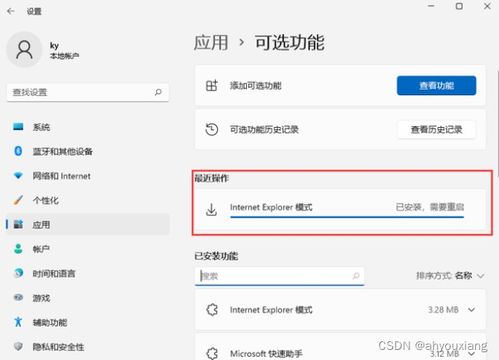轻松学会:如何卸载IE浏览器
如何卸载IE浏览器

在Windows操作系统中,Internet Explorer(IE)浏览器曾是默认的网页浏览工具。然而,随着其他更现代、更安全的浏览器的出现,许多用户可能希望卸载IE浏览器以释放系统资源或避免安全风险。本文将详细介绍如何卸载IE浏览器,包括通过控制面板、第三方卸载工具以及命令行等多种方法,以便用户根据自己的需求选择合适的方式。

一、通过控制面板卸载IE浏览器
步骤一:打开控制面板
首先,点击Windows系统的“开始”菜单。在Windows 7中,可以在开始菜单的搜索框中输入“控制面板”,然后按回车键或点击搜索结果中的“控制面板”选项。在Windows 10中,点击“开始”菜单后,找到并点击左侧列表中的“Windows系统”文件夹,然后选择“控制面板”。
步骤二:进入程序和功能
在控制面板界面中,找到并点击“程序”或“程序和功能”选项。这将打开一个新窗口,列出当前系统上安装的所有程序和功能。
步骤三:卸载IE浏览器
在程序和功能列表中,找到“Internet Explorer”或相关条目。这可能需要一些滚动和搜索,因为IE浏览器可能不会直接显示在列表的顶部。找到后,右键点击IE浏览器条目,并选择“卸载”选项。按照屏幕上的提示完成卸载过程。
请注意,在某些较旧的Windows版本中,IE浏览器可能被视为系统组件,不允许直接卸载。对于这类情况,建议通过升级操作系统或使用其他浏览器作为替代方案。
二、通过第三方卸载工具卸载IE浏览器
如果通过控制面板无法卸载IE浏览器,或者希望更彻底地清理系统,可以考虑使用第三方卸载工具。
步骤一:下载并安装卸载工具
在互联网上搜索并下载可靠的第三方卸载工具。确保从可信的网站下载,并仔细阅读软件说明和用户评价,以避免下载恶意软件。下载完成后,按照提示将卸载工具安装到电脑上。
步骤二:使用卸载工具卸载IE浏览器
打开卸载工具,在软件中找到“Internet Explorer”选项。点击卸载并按照提示操作。使用第三方卸载工具需要谨慎,不当的操作可能会导致系统不稳定或数据丢失。
三、通过命令行卸载IE浏览器
对于高级用户,可以使用命令行来卸载IE浏览器。这种方法需要一定的计算机知识,并且可能会涉及到系统文件的修改。
步骤一:打开命令提示符
首先,搜索CMD,然后右键点击搜索结果中的“命令提示符”,选择“以管理员身份运行”。这将打开一个新的命令提示符窗口。
步骤二:执行卸载命令
根据IE浏览器的版本,执行相应的卸载命令。以下是一些常见的卸载命令:
卸载IE9的命令:
```
FORFILES /P %WINDIR%\servicing\Packages /M Microsoft-Windows-InternetExplorer9.*.mum /c "cmd /c echo Uninstalling package @fname && start /w pkgmgr /up:@fname /quiet /norestart"
```
卸载IE10的命令:
```
FORFILES /P %WINDIR%\servicing\Packages /M Microsoft-Windows-InternetExplorer10.*.mum /c "cmd /c echo Uninstalling package @fname && start /w pkgmgr /up:@fname /quiet /norestart"
```
卸载IE11的命令:
```
FORFILES /P %WINDIR%\servicing\Packages /M Microsoft-Windows-InternetExplorer11.*.mum /c "cmd /c echo Uninstalling package @fname && start /w pkgmgr /up:@fname /quiet /norestart"
```
执行这些命令时,请确保已正确输入路径和文件名,并准备好在卸载过程中可能需要的系统权限。
四、其他注意事项
1. 系统兼容性
某些较旧的Windows版本可能将IE浏览器视为系统组件,不允许直接卸载。在这些情况下,尝试卸载IE浏览器可能会导致系统不稳定或无法正常工作。因此,在卸载前,请确保您的操作系统支持卸载IE浏览器。
2. 备份数据
在卸载任何软件之前,建议备份重要数据以防万一。虽然卸载IE浏览器通常不会导致数据丢失,但备份仍然是一个好习惯,可以帮助您在出现问题时快速恢复数据。
3. 替代方案
卸载IE浏览器后,请确保计算机中已安装其他可用的浏览器,如Chrome、Firefox、360浏览器等。这些浏览器不仅提供了类似IE浏览器的功能,还通常具有更好的安全性、速度和兼容性。
4. 风险提示
卸载IE浏览器可能会影响系统的某些功能,尤其是那些依赖于IE内核的应用程序或服务。例如,某些网站可能只能在IE浏览器下加载,而卸载IE浏览器后,这些网站可能无法正确显示或工作。此外,卸载IE浏览器还可能导致系统的还原功能失效,以及计算机中html格式的帮助文件无法打开等问题。因此,在卸载前,请务必考虑这些潜在的风险和影响。
5. 重新安装IE浏览器
如果您在卸载后发现需要重新安装IE浏览器,可以通过Windows更新或下载IE浏览器的安装包来重新安装。重新安装IE浏览器通常可以恢复其原始功能,但请注意,在某些情况下,重新安装后的IE浏览器可能无法与卸载前完全相同。
五、总结
卸载IE浏览器是一个相对简单的过程,但也需要谨慎操作以避免潜在的风险和影响。通过控制面板、第三方卸载工具或命令行等多种方法,您可以轻松地卸载IE浏览器。然而,在卸载前,请务必考虑系统兼容性、备份数据、替代方案以及风险提示等因素,以确保您的计算机在卸载后仍能正常工作。
希望本文能帮助您全面了解如何卸载IE浏览器,并为您选择合适的卸载方法提供有用的指导。
- 上一篇: 一键搞定!木马病毒清除全攻略
- 下一篇: 土豆视频APP网络加速功能设置指南
-
 轻松学会卸载IE浏览器的方法资讯攻略11-16
轻松学会卸载IE浏览器的方法资讯攻略11-16 -
 轻松学会!如何卸载IE浏览器资讯攻略11-05
轻松学会!如何卸载IE浏览器资讯攻略11-05 -
 告别IE!教你如何在Win7系统上轻松卸载自带IE浏览器资讯攻略01-10
告别IE!教你如何在Win7系统上轻松卸载自带IE浏览器资讯攻略01-10 -
 轻松告别!如何彻底卸载IE浏览器资讯攻略11-04
轻松告别!如何彻底卸载IE浏览器资讯攻略11-04 -
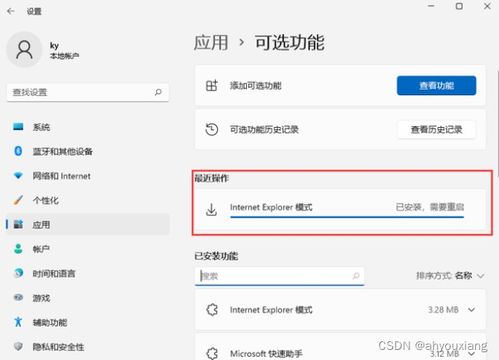 Windows11用户必看:如何轻松卸载IE模式?资讯攻略11-19
Windows11用户必看:如何轻松卸载IE模式?资讯攻略11-19 -
 Win7用户必看:轻松卸载系统自带IE浏览器的绝妙方法资讯攻略11-16
Win7用户必看:轻松卸载系统自带IE浏览器的绝妙方法资讯攻略11-16